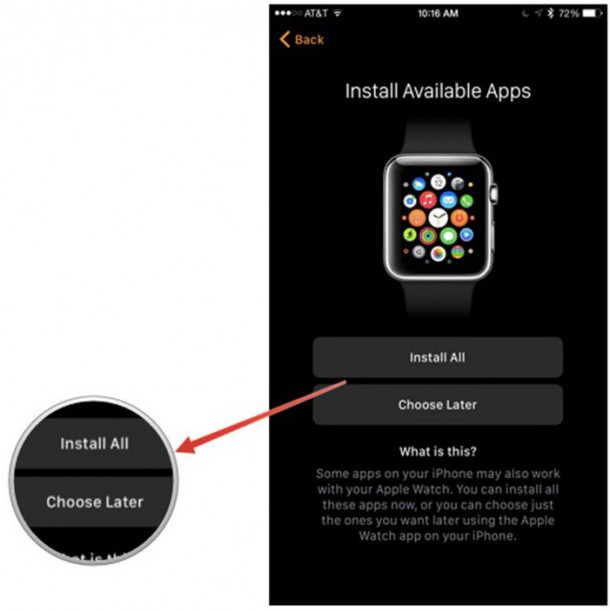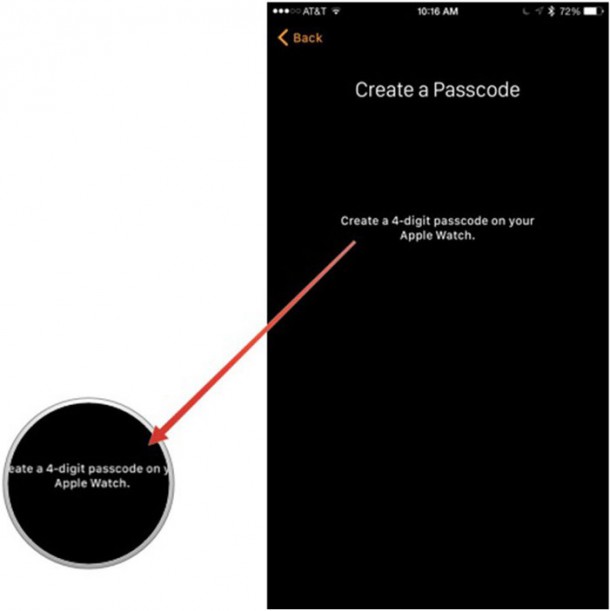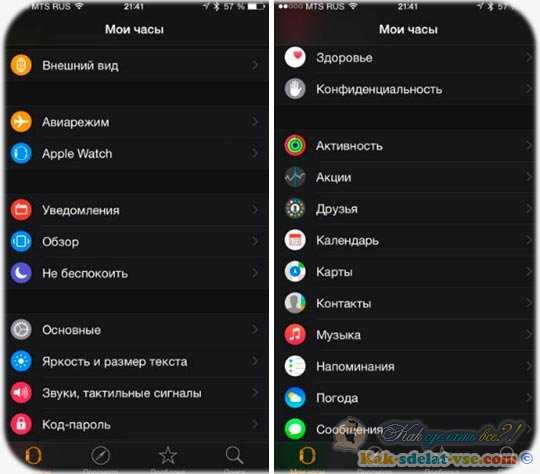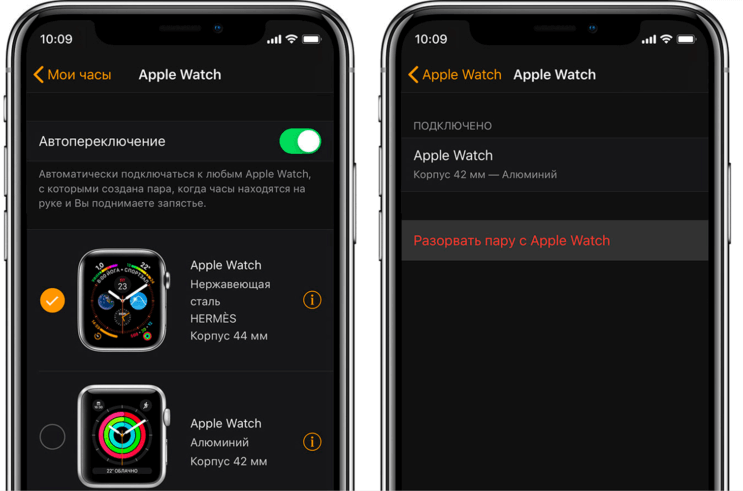Содержание
Что нужно сделать для удаления всех настроек Apple Watch?
О часах от компании Apple, наверное, уже все слышали, ведь они ворвались на технический рынок и вызвали настоящий бунт среди ручной электроники. Изначально Apple Watch не был первым на рынке среди популярных брендов, однако они сейчас создают большую конкуренцию компаниям Samsung и Garmin.
Apple Watch пользуются многие, и пожалуй, самое главное, что данные смарт часы всем подходят и облегчают работу. К примеру спортсмены используют его во время своих тренировок, а деловым людям эти часы всегда напомнят о важной встрече. А также Apple Watch помогает людям похудеть, потому что стимулирует регулярно и вовремя закрывать кольца активности. Если у вас проблемы с сердцем, то этот гаджет легко и быстро может вам сделать электрокардиограмму и вам не придется стоять в большой очереди к кардиологу. Недавно вышла новая версия умных часов с функцией измерения кислорода в крови. Поэтому, если вы хотите приобрести новую версию Apple Watch, а старую нужно сбросить к заводским настройкам, тогда эта статья для вас.
Зачем сбрасывать Apple Watch к настройкам от производителя?
Обычно техника от Apple работает очень исправно и стабильно, но с ней может произойти всякое, любые проблемы или сбои, которые невозможно исправить простой перезагрузкой часов. Поэтому когда это произойдет, и уже ничего не помогает, стоит сбросить часы к настройкам от производителя и восстановить все данные с помощью резервной копии. В жизни бывает всякое: то ли ребенок залез куда не нужно и изменил пароль, или вы забыли код доступа, поэтому в такой ситуации есть только один способ — сбросить к заводским настройкам часы.
Читайте также: Топ самых крутых фишек Apple Watch
Также одна из популярных причин сброса данных — это ремонт Apple Watch, или продажа телефона. Поэтому нужно сбросить все данные для нового владельца.
Как сбросить данные с помощью IPhone?
Это один из правильных методов сброса данных с помощью телефона. Ведь таким образом, вы отключаете часы полностью от своего телефона с которым он спаренный, а также отделяете Apple Watch от учетной записи на ICloud пользователя. Этот способ помогает вам в два раза быстрее справиться с поставленной целью и вернуться уже к чистым данным от Apple Watch.
Этот способ помогает вам в два раза быстрее справиться с поставленной целью и вернуться уже к чистым данным от Apple Watch.
Для сброса настроек Apple Watch и удаление учетной записи на ICloud вам необходимо, чтобы устройства телефон и часы находились рядом и проверить включен на них Bluetooth. Далее выполняйте следующее:
- На IPhone войдите в программу Watch зайдите на вкладку «Мои часы».
- В верхней части экрана выбираем наши часы и нажимаем на ярлык с информацией.
- В открытой вкладке нам нужно нажать на графу «Разорвать пару с Apple Watch».
- В некоторых моделях также присутствуют функции GPS + Cellular в них можно сохранить или удалить тариф от своего мобильного оператора.
Если вы впоследствии хотите снова присоединить эти устройства, то мы рекомендуем все-таки сохранить тарифный план, если вы больше никогда не привяжете эти два устройства — удаляйте его. Если с другой моделью часов или телефона не удастся подключиться к тарифному плану, тогда свяжитесь со своим оператором мобильной связи.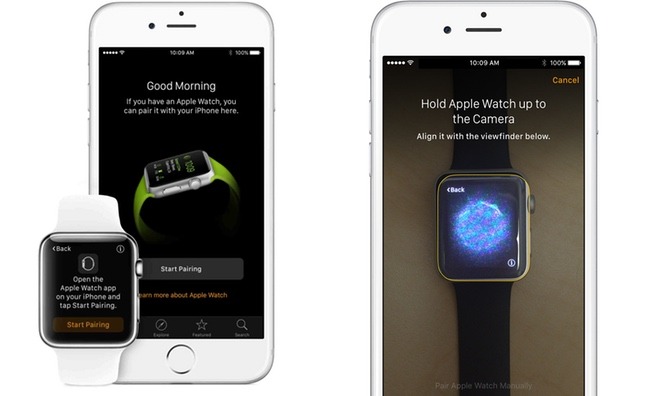
Повторно подтвердите свои действия. Здесь возможно вам придется снова ввести пароль безопасности, чтобы отключить блокировку активности. Также прежде всего перед стиранием данных сделайте резервную копию, возможно вы забыли перенести что-то важное. Также эту копию можно использовать уже с новыми часами.
После выполненных действий телефон и часы будут разделены.
Как сбросить настройки Apple Watch без IPhone?
Также распространенная проблема при сбросе данных умных часов без телефона. При отсутствии привязанного телефона вам можно будет стереть все данные с часов именно на нем, но здесь уже не получится полностью отвязать устройство от телефона, как в предыдущем способе.
Для удаления всех настроек без привязанного телефона вам необходимо разблокировать устройство нажать коронку Digital Crown и открыть программы, перейти к настройкам. В разделе настроек вам нужно выбрать:
- Основные.
- Сброс данных.
- Удалить контент и настройки.

Далее нужно будет ввести четырехзначный код безопасности и подтвердить свои действия нажав на надпись «Удалить все» далее появится анимация и начнется процесс сброса данных.
Помните при удалении данных все медиафайлы, данные и настройки стираются, если на ваших часах важная информация, создайте на своем телефона резервную копию, поэтому при любых обстоятельствах все ваши данные сохранятся. Если вы не успели это сделать, тогда информация будет потеряна.
Если вы не можете получить доступ к настройкам на AppleWatch за того, что забыли код, переместите часы к зарядному устройству, далее удерживайте кнопку со стороны пока не увидите надпись «Исключить» дальше удерживайте кольцо DigitalCrown и нажмите на сброс. После сброса настроек таким образом вам снова придется выполнить сопряжение часами и телефоном. Впоследствии откройте программы и следуйте всем инструкциям по подключению.
Как отвязать AppleWatch от учетной записи на ICloud?
При отвязке устройств друг от друга не всегда удаляется аккаунт на ICloud.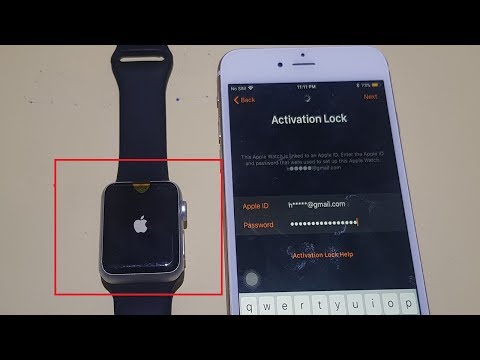 Из этой ситуации также есть выход. Здесь нужно применить так называемые блокировки активации. Такой метод подходит для тех кто не знает или забыл данные от учетной записи на ICloud, которые использовали на телефоне. Если к смартфону были привязаны данные эпл вотч — это не поможет вам создать пару с любым другим IPhone.
Из этой ситуации также есть выход. Здесь нужно применить так называемые блокировки активации. Такой метод подходит для тех кто не знает или забыл данные от учетной записи на ICloud, которые использовали на телефоне. Если к смартфону были привязаны данные эпл вотч — это не поможет вам создать пару с любым другим IPhone.
Если же вам известны данные от аккаунта, то отключить блокировку активности можно и с помощью сброса данных на телефоне. Для этого нужно зайти на сайт ICloud и авторизоваться под нужным аккаунтом. Далее в верхнем правом углу на авторизованном аккаунте выбрать «Настройки аккаунта». Далее на открытой странице в разделе «Мои устройства» выбрать именно ваши эпл вотч и напротив выбрать «Удалить учетную запись».
Вас может заинтересовать: Обзор Apple Watch 5
Как сбросить Эппл вотч. Перезапуск часов Apple Watch. Настройка Apple Watch
Опубликовано: Рубрика: iPhone
Содержание
Как разорвать пару между Apple Watch и iPhone
- При разрыве пары устройства Apple Watch и iPhone должны находиться в непосредственной близости друг от друга.

- Откройте приложение Apple Watch на iPhone.
- Перейдите на вкладку «Мои часы» и нажмите «Все часы».
- Нажмите кнопку информации
рядом с часами, пару с которыми требуется разорвать. - Выберите «Разорвать пару с Apple Watch».
- Для моделей GPS + Cellular можно сохранить или удалить тарифный план сотовой связи.
- Если вы планируете заново создать пару между Apple Watch и iPhone, сохраните тарифный план.
- Если повторное создание пары между Apple Watch и iPhone не требуется, удалите тарифный план. Если вы не планируете создавать пару с другими часами или iPhone, может потребоваться обратиться к оператору для отмены подписки на тарифный план сотовой связи.
- Нажмите повторно, чтобы подтвердить действие. Может потребоваться ввод пароля Apple ID для отключения блокировки активации. Прежде чем стереть на часах Apple Watch контент и настройки, iPhone создает новую резервную копию Apple Watch. Эту резервную копию можно использовать для восстановления данных на новых часах Apple Watch.
 По завершении разрыва пары с Apple Watch выводится сообщение «Создать пару».
По завершении разрыва пары с Apple Watch выводится сообщение «Создать пару». - Повторная настройка Apple Watch.
Apple Watch
Как стереть данные с Apple Watch при отсутствии iPhone
- На часах Apple Watch выберите «Настройки» > «Основные» > «Сброс»> «Стереть контент и настройки».
- Введите свой пароль, если появится соответствующий запрос.
- Для моделей GPS + Cellular можно сохранить или удалить тарифный план сотовой связи.
- Если вы планируете заново создать пару между Apple Watch и iPhone, сохраните тарифный план.
- Если повторное создание пары между Apple Watch и iPhone не требуется, удалите тарифный план. Если вы не планируете создавать пару с другими часами или iPhone, может потребоваться обратиться к оператору для отмены подписки на тарифный план сотовой связи.
- Нажмите «Стереть все» для подтверждения. В результате этого действия будут восстановлены заводские настройки Apple Watch.

Если вы не помните пароль, следуйте инструкциям в этой статье.
При удалении всего контента и настроек с часов Apple Watch стираются все медиафайлы, данные и настройки, но блокировка активации выключена не будет. Чтобы выключить блокировку активации, сначала разорвите пару с часами. Перед стиранием информации из часов на вашем iPhone создается резервная копия их содержимого.
Когда это нужно
- при продаже смартфона или часов обязательно нужно разрывать сопряжение;
- при возникновении проблем с обновлением ПО на Apple Watch;
- при необходимости сбросить часы до заводских настроек;
- когда нужно устранить проблемы с подключением смартфона и часов.
Если забыли пароль от Appe Watch
Можно и вовсе стереть все данные с часов без iPhone и ввода пароля на устройстве. Часы при этом должны быть подключены к зарядному устройству.
1. Нажмите и удерживайте боковую кнопку до отображения меню выключения.
2. С усилием зажмите Выключить пока не появится кнопка Стереть контент и настройки.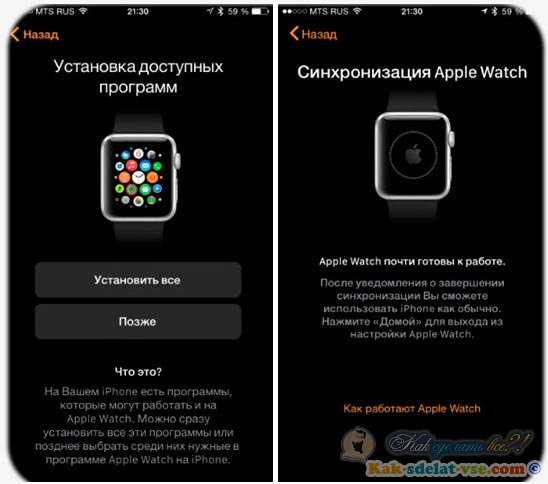
3. Нажмите Стереть контент и настройки.
Процедура займет несколько минут, часы будут сброшены до заводских настроек.
Перезапуск часов Apple Watch
- Нажмите и удерживайте боковую кнопку, пока не отобразится ползунок «Выключить».
- Передвиньте ползунок «Выключить».
- После выключения устройства снова нажмите боковую кнопку и удерживайте ее, пока не отобразится логотип Apple.
Если часы Apple Watch заряжаются, сначала снимите их с зарядного устройства. Перезапуск часов во время зарядки невозможен.
Принудительный перезапуск часов Apple Watch
К принудительному перезапуску часов Apple Watch следует прибегать только в крайнем случае, если часы не отвечают.
Не перезапускайте часы Apple Watch принудительно, если выполняется обновление watchOS. После появления логотипа Apple и индикатора выполнения оставьте часы подключенными к зарядному устройству до завершения обновления.
Чтобы выполнить принудительный перезапуск Apple Watch, нажмите боковую кнопку вместе с колесиком Digital Crown и удерживайте их не менее 10 секунд, пока не отобразится логотип Apple.
Сброс параметров с помощью Apple Watch и устройства iPhone
Те, кто столкнулся с необходимостью сбросить эпловские часы, имея на руках и сам гаджет, и связанный с ним iPhone, могут воспользоваться стандартной процедурой разрыва связи и очистки данных iWatch.
iWatch
Выполняется она за 6 шагов:
- Разместить устройства так, чтобы они могли передавать информацию друг другу по Bluetooth (оптимальное расстояние от 5 до 30 см).
- В перечне установленных на iPhone приложений найти Apple Watch.
- Перейти в меню «Мои часы».
- Нажать на расположенный рядом с надписью Apple Watch значок «i».
- Выбрать из предложенного перечня действий пункт «Разорвать связь с Apple Watch».
- Подтвердить свое намерение, нажав соответствующую кнопку в возникшем диалоговом окне.
В отдельных случаях пользователю необходимо будет ввести идентификатор Apple ID или дать ответ на вопрос, нужно ли сохранять настройки тарифа сотового оператора.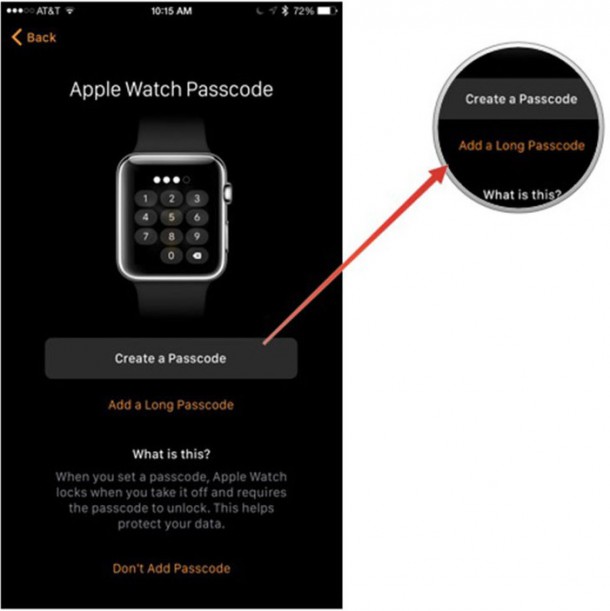
При такой процедуре на iPhone сохранится резервная копия всех имевшихся на часах настроек, кроме платежных данных и кода безопасности.
Возврат к заводским настройкам с помощью боковой кнопки
Владелец Apple Watch, который забыл пароль от своего девайса, может решить проблему, вернув гаджет к заводским настройкам.
Сделать это позволит следующая последовательность шагов:
- Подключить часы к источнику питания.
- Зажать отключающую девайс кнопку.
- Дождавшись появления на экране «умных часов» меню, нажать на первый пункт, надпись «Выкл» и потянуть вверх.
- После этого появится перечень действий, в котором нужно выбрать позицию «Стереть контент и настройки».
Находящаяся на часах информация при таком действии будет полностью стерта. Связь со смартфоном также будет потеряна, поэтому потребуется снова провести процедуру синхронизации. В этот момент можно будет восстановить ранее хранившиеся на гаджете сведения из резервной копии, которая была создана на парном устройстве.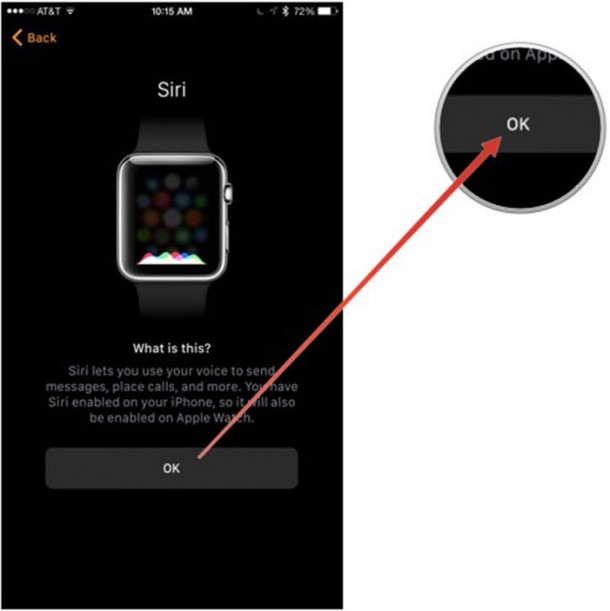
Источники
- https://support.apple.com/ru-ru/HT204568
- https://www.iphones.ru/iNotes/763249
- https://support.apple.com/ru-ru/HT204510
- https://1xmatch.com/kak-sbrosit-eppl-votch/
Как вам статья?
Блокировка или разблокировка Apple Watch
Разблокировка Apple Watch
Вы можете разблокировать Apple Watch вручную, введя пароль, или настроить автоматическую разблокировку при разблокировке iPhone.
Введите пароль: Разбудите Apple Watch, затем введите пароль часов.
Разблокировать Apple Watch при разблокировке iPhone: Откройте приложение Apple Watch на iPhone, коснитесь «Мои часы», коснитесь «Код-пароль» и включите параметр «Разблокировать с помощью iPhone».
Для разблокировки iPhone должен находиться в пределах нормального диапазона Bluetooth (около 10 метров) от Apple Watch. Если на Apple Watch отключен Bluetooth, введите пароль на часах, чтобы разблокировать их.

Совет: Ваш код доступа Apple Watch может отличаться от кода доступа iPhone — на самом деле лучше использовать разные коды доступа.
Изменить код доступа
Вы можете изменить код доступа, созданный при первой настройке Apple Watch, выполнив следующие действия:
Откройте приложение «Настройки» на Apple Watch.
Коснитесь «Пароль», затем коснитесь «Изменить пароль» и следуйте инструкциям на экране.
Вы также можете открыть приложение Apple Watch на iPhone, коснуться «Мои часы», коснуться «Код-пароль», затем коснуться «Сменить код-пароль» и следовать инструкциям на экране.
Совет: Чтобы использовать код-пароль длиннее четырех цифр, откройте приложение «Настройки» на Apple Watch, коснитесь «Код-пароль» и отключите «Простой код-пароль».
Отключить пароль
Откройте приложение «Настройки» на Apple Watch.

Коснитесь «Пароль», затем коснитесь «Отключить пароль».
Вы также можете открыть приложение Apple Watch на iPhone, коснуться «Мои часы», коснуться «Код-пароль», затем коснуться «Отключить код-пароль».
Блокировка автоматически
По умолчанию ваши Apple Watch автоматически блокируются, когда вы их не носите. Чтобы изменить настройку обнаружения запястья, выполните следующие действия.
Откройте приложение «Настройки» на Apple Watch.
Коснитесь «Пароль», затем включите или выключите «Распознавание запястья».
Отключение обнаружения запястья влияет на следующие функции Apple Watch:
При использовании Apple Pay на Apple Watch вам будет предложено ввести пароль при двойном нажатии боковой кнопки для авторизации платежа.
Некоторые измерения активности недоступны.
Отслеживание сердечного ритма и уведомления отключены.

Apple Watch больше не блокируются и разблокируются автоматически.
Apple Watch не будут автоматически совершать экстренный вызов даже после того, как обнаружат сильное падение.
Блокировка вручную
Нажмите и удерживайте нижнюю часть экрана, затем проведите пальцем вверх, чтобы открыть Пункт управления.
Нажмите .
Примечание. Чтобы вручную заблокировать Apple Watch, необходимо отключить обнаружение запястья. (Откройте приложение «Настройки» на Apple Watch, коснитесь «Код-пароль», затем выключите «Распознавание запястья».)
При следующей попытке использовать Apple Watch необходимо ввести пароль.
Вы также можете заблокировать экран, чтобы избежать случайных нажатий во время тренировки. При использовании приложения «Тренировка» на Apple Watch просто проведите пальцем вправо, затем коснитесь «Заблокировать». Когда вы начинаете тренировку по плаванию, ваши Apple Watch автоматически блокируют экран с помощью блокировки воды.
Если вы забыли свой пароль
Если вы забыли свой пароль, вы должны стереть данные с Apple Watch. Вы можете сделать это следующими способами:
Разорвите пару Apple Watch с iPhone, чтобы стереть настройки часов и пароль, а затем снова выполните сопряжение.
Сбросьте настройки Apple Watch и снова подключите их к iPhone.
Дополнительную информацию см. в разделе Если вы забыли пароль Apple Watch.
Стирание Apple Watch после 10 попыток разблокировки
Чтобы защитить вашу информацию в случае потери или кражи часов, вы можете настроить Apple Watch на удаление данных после 10 последовательных попыток разблокировки с использованием неправильного кода доступа.
Откройте приложение «Настройки» на Apple Watch.
Коснитесь «Пароль», затем включите параметр «Удалить данные».
Если у вас есть Mac под управлением macOS 10. 12 или более поздней версии, вы можете разблокировать компьютер с помощью Apple Watch.
12 или более поздней версии, вы можете разблокировать компьютер с помощью Apple Watch.
Разблокируйте свой iPhone с помощью Apple Watch, когда на вас надета маска или солнцезащитные очки
Когда вы носите маску или солнцезащитные очки и Apple Watch, вы можете просто поднять и взглянуть на свой iPhone, чтобы разблокировать его. Узнайте, как настроить и использовать эту функцию.
Что вам нужно
Для разблокировки iPhone с помощью Apple Watch требуются следующие устройства:
- iPhone с Face ID (iPhone X или новее) и iOS 14.5 или новее
- Apple Watch Series 3 или новее с watchOS 7.4 или новее
Эта функция также имеет следующие требования:
- Ваши Apple Watch должны быть сопряжены с вашим iPhone.
- На вашем iPhone и Apple Watch должны быть включены Wi-Fi и Bluetooth. (Вам не нужно подключаться к сети Wi-Fi.)
- На Apple Watch должен быть пароль, а также должно быть включено обнаружение запястья.

- Ваши Apple Watch должны быть на запястье и разблокированы.
- Вы должны носить маску, закрывающую рот и нос, солнцезащитные очки или лыжные очки, закрывающие глаза.
Как настроить разблокировку с помощью Apple Watch
- Откройте приложение «Настройки» на iPhone.
- Нажмите Face ID и код-пароль, затем введите код-пароль.
- Прокрутите вниз до пункта «Разблокировать с помощью Apple Watch», затем включите функцию рядом с названием ваших часов. Если на ваших часах не включено определение запястья, вас попросят включить его.
Как разблокировать iPhone с помощью Apple Watch
- Убедитесь, что на вас надеты маска, солнцезащитные очки или лыжные очки, а Apple Watch надеты на запястье и разблокированы.
- Разбудите свой iPhone, подняв его или коснувшись экрана.
- Взгляните на свой iPhone, чтобы разблокировать его. Затем вы можете провести вверх от нижней части экрана iPhone, чтобы начать использовать его.

Если вы не собирались разблокировать iPhone
Когда ваши Apple Watch успешно разблокируют iPhone, ваши часы дают тактильную обратную связь и отображают предупреждение. Если вы не хотели разблокировать iPhone, нажмите кнопку «Блокировать iPhone» на экране Apple Watch.
В следующий раз, когда вы разблокируете свой iPhone после нажатия этой кнопки, ваш iPhone потребует ввести пароль.
Используйте Face ID в маске без Apple Watch
В iOS 15.4 и более поздних версиях вы можете использовать Face ID в маске с iPhone 12 или iPhone 13 без использования Apple Watch.
Эту функцию iPhone 12 и iPhone 13 можно использовать в сочетании с разблокировкой с помощью Apple Watch. Это может сделать разблокировку вашего iPhone более удобной при ношении любых комбинаций покрытий для лица, таких как солнцезащитные очки и маски.
Подробнее
- Узнайте, что делать, если разблокировка с помощью Apple Watch не работает на вашем iPhone 13.

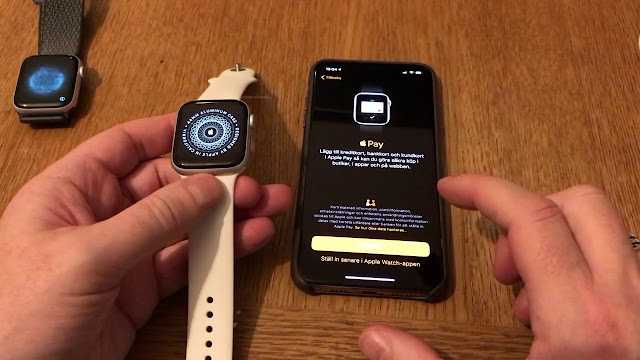

 По завершении разрыва пары с Apple Watch выводится сообщение «Создать пару».
По завершении разрыва пары с Apple Watch выводится сообщение «Создать пару».